Готовый сетевой график. Как создать локальную сеть между двумя компьютерами? Имя компьютера и рабочей группы
События должны быть правильно пронумерованы, т. е. для каждой работы (i , j ) i < j . При невыполнении этого требования необходимо использовать алгоритм перенумерации событий, который заключается в следующем:
а) нумерация событий начинается с исходного события, которому приписывается №1;
б) из исходного события вычеркиваются все исходящие из него работы (стрелки), и на оставшейся сети находят событие, в которое не входит ни одна работа, ему присваивается №2;
в) затем вычеркиваются работы, выходящие из события №2, и вновь находят событие, в которое не входит ни одна работа, и ему присваивают №3, и так продолжается до завершающего события, номер которого должен быть равен количеству событий в сетевом графике;
г) если при очередном вычеркивании работ одновременно нескольким событий не имеют входящих в них работ, то их нумеруют очередными номерами в произвольном порядке;
Завершающее событие лишь одно.
Отсутствуют тупиковые события (кроме завершающего), т. е. такие, за которыми не следует хотя бы одна работа.
Исходное событие лишь одно.
Отсутствуют события (за исключением исходного), которым не предшествует хотя бы одна работа.
Любые два события должны быть непосредственно связаны не более чем одной работой-стрелкой. Если два события связаны более чем одной работой, рекомендуется ввести дополнительное событие и фиктивную работу:
В сети не должно быть замкнутых циклов.

Если для выполнения одной из работ необходимо получить результаты всех работ, входящих в предшествующее для нее событие, а для другой работы достаточно получить результат нескольких из этих работ, то нужно ввести дополнительное событие, отражающее результаты только этих последних работ, и фиктивную работу, связывающую новое событие с прежним. Продолжительность фиктивной работы равна нулю.
Например, для начала работы D достаточно окончания работы А. Для начала работы С нужно окончание работ А и В.

Временные параметры сетей. Резервы времени.
Основными временными параметрами сетей являются ранние и поздние сроки наступления (совершения) событий. Зная их, можно вычислить остальные параметры сети – сроки начала и окончания работ и резервы времени событий и работ.
Обозначим
 –
продолжительность работы с начальным
событием
i
и конечным событием j
.
–
продолжительность работы с начальным
событием
i
и конечным событием j
.
Ранний
срок
 совершения события
j
определяется величиной наиболее
длительного отрезка пути от исходного
до рассматриваемого события, причем
совершения события
j
определяется величиной наиболее
длительного отрезка пути от исходного
до рассматриваемого события, причем
 ,
а
,
а гдеN
- номер
завершающего события. Правило вычисления:
гдеN
- номер
завершающего события. Правило вычисления:
где максимум берется по всем событиям i , непосредственно предшествующим событию j (соединены стрелками).
Поздний
срок
 свершения
события
i
характеризует
самый поздний допустимый срок, к которому
должно совершится событие, не вызывая
при этом срыва срока совершения конечного
события. Правило вычисления:
свершения
события
i
характеризует
самый поздний допустимый срок, к которому
должно совершится событие, не вызывая
при этом срыва срока совершения конечного
события. Правило вычисления:
где минимум берется по всем событиям j , непосредственно следующим за событием i .
Поздние
сроки событий определяются «обратным
ходом», начиная с завершающего события,
с учетом соотношения
 ,
т. е. поздний и ранний сроки совершения
завершающего события равны между собой.
,
т. е. поздний и ранний сроки совершения
завершающего события равны между собой.
Резерв
 события
i
показывает,
на какой предельно допустимый срок
может задержаться свершение события
i
без нарушения срока наступления
завершающего события:
события
i
показывает,
на какой предельно допустимый срок
может задержаться свершение события
i
без нарушения срока наступления
завершающего события:
 .
.
События лежащие на критическом пути (критические события) резервов не имеют.
Существуют различные методы расчета параметров сети: табличный и графический.
Рассмотрим графический метод.
При расчетах сетевого графика каждый круг, изображающий событие, делим диаметрами на четыре сектора:

Пример 55. Рассмотрим сеть проекта, представленную следующим графиком.

На графике события представлены кругами, а работы стрелками. Робота может обозначаться как буквой, надписанной на графике рядом с соответствующей работе стрелкой, либо через номера событий из которых начинается и заканчивается работа.
Найти критический путь. Сколько времени потребуется для завершения проекта? Можно ли отложить выполнение роботы D без отсрочки завершения проекта в целом? Насколько недель можно отложить выполнение работы C без отсрочки завершения проекта в целом?
1
этап. При вычислении раннего срока
свершения события
 перемещаемся
от исходного события 1 завершающему
событию 6.
перемещаемся
от исходного события 1 завершающему
событию 6.
 .
.
В событие 2 входит только одна работа: .
Аналогично .
В событие 4 входят две работы →
Отсюда следует, что критическое время выполнения проекта = 22.
Внесем соответствующие данные в сетевой график.

2 этап. При вычислении позднего срока t п (i ) свершения события I перемещаемся от завершающего события 6 к исходному событию 1 по сетевому графику против направления стрелок.
 .
.
Из события 4 выходят две работы: (4, 5) и (4, 6). Поэтому определяем поздний срок наступления события t п (4) по каждой из этих работ:
Внесем полученные данные в сетевой график.

3
этап. Вычисляем резерв
 события
i
, то есть из
чисел, полученных на этапе 2, вычитаем
числа, полученные на этапе 1.
события
i
, то есть из
чисел, полученных на этапе 2, вычитаем
числа, полученные на этапе 1.

4 этап. У критических событий резерв времени равен нулю, так как ранние и поздние сроки их свершения совпадают. Критические события 1, 2, 4, 5, 6 и определяют критический путь 1-2-4-5-6, который по определению должен быть самым продолжительным по времени. На сетевом графике мы его покажем двумя чертами.

Теперь можно ответить на вопросы задачи.
Для завершения проекта потребуется 22 недели. Работа D расположена на критическом пути. Поэтому ее нельзя отложить без отсрочки завершения проекта в целом. Работа C не расположена на критическом пути, ее можно задержать на (недели).
Доброго времени суток!
Эх, если в 90-е годы прошлого века компьютер был роскошью, то сейчас у многих дома не один, а несколько компьютеров/ноутбуков. Если соединить компьютеры в локальную сеть (в которой даже будет всего 2 устройства), можно получить неоспоримые преимущества:
- возможность открывать файлы расположенные на другом ПК, работать с ними и т.д. Теперь не нужно бегать туда-сюда с флешкой или диском;
- возможность сделать сетевой принтер (сканер, CD/DVD привод и пр.), и пользоваться им со всех ПК в локальной сети;
- возможность играть в сетевые игры (это отдельная и самая интересная возможность, о которой долго можно рассказывать).
В этой статье я хотел рассмотреть вопрос построения домашней локальной сети (и ее настройки), который будет полезен всем начинающим пользователям. Пойду по пути пошагового разбора, начну с вопроса подключения одного ПК к другому, затем рассмотрю настройку Windows, и как, собственно, расшарить (сделать доступными для локальной сети) папки, принтеры и т.д. И так...
При создании домашней локальной сети, чаще всего, применяют два варианта:
- соединяют два компьютера (ПК с ноутбуком, ПК с ПК и пр.) с помощью кабеля (его называют часто витой парой);
- приобретают спец. "коробочку", называемую Wi-Fi роутером. К роутеру, с помощью сетевого кабеля, подключают ПК, а ноутбуки, телефоны, планшеты и пр. устройства - получают доступ в интернет по Wi-Fi (самый популярный вариант на сегодняшний день).
Вариант №1 - соединение 2 ПК с помощью витой пары
Плюсы : простота и дешевизна (нужно 2 вещи: сетевая карта, и сетевой кабель); обеспечение достаточно высокой скорости, что не каждый роутер способен выдать, меньшее ко-во радиоволн в помещении.
Минусы : лишние провода создают путаницу, мешаются; после переустановки ОС Windows - требуется настройка сети вновь; чтобы интернет-доступ был на втором ПК (2), первый ПК (1) - должен быть включен.
Что необходимо : чтобы в каждом ПК была сетевая карта, сетевой кабель. Если планируете соединить более 2 ПК в локальную сеть (или чтобы один ПК был подключен к интернету, и одновременной был в локальной сети) - на одном из ПК должно быть 2-3 и более сетевых карт.
В общем-то, если на обоих ПК есть сетевые карты, и у вас есть сетевой кабель (так же называют Ethernet-кабель) - то соединить их при помощи него не представляет ничего сложного. Думаю, здесь рассматривать особо нечего.
Прим.: обратите внимание, обычно на сетевых картах начинает загораться зеленый (желтый) светодиод, когда вы подключаете к ней кабель.

Еще один важный момент!
Сетевые кабели в продажи разные: причем не только цветом и длиной . Дело в том, что есть кабели для подключения компьютера к компьютеру, а есть те, которые используются для подключения ПК к роутеру.
Для нашей задачи нужен кроссированный сетевой кабель (или кабель, опресованный перекрестным способом - здесь кто как называет).
В кроссированном кабеле - на концевых разъемах меняются местами желтая и зеленая пары; в стандартном (для подключения ПК к роутеру) - цвета контактов одинаковые.

В общем, если два ПК включены, работают, вы соединили их кабелем (светодиоды на сетевых картах заморгали), значок сети рядом с часами перестал отображать красный крестик - значит ПК нашел сеть и ждет ее настройки. Этим мы и займемся во втором разделе данной статьи.
Вариант №2 - соединение 2-3 и более ПК с помощью роутера
Плюсы : большинство устройств: телефоны, планшеты, ноутбуки и пр. получат доступ к сети Wi-Fi; меньшее количество проводов "под ногами", после переустановки Windows - интернет будет работать.
Минусы : приобретение роутера (все-таки, некоторые модели далеко не дешевы); "сложная" настройка устройства; радиоволны роутера ., более низкий пинг и подвисания (если роутер не будет справляться с нагрузкой).
Что необходимо : роутер (в комплекте к нему, обычно, идет сетевой кабель для подключения одного ПК к нему).
С подключением роутера, как правило, тоже проблем больших нет: кабель, идущий от интернет-провайдера, подключается в спец. разъем роутера (он часто так и называется - "Internet"), а к другим разъемам ("Lan-порты") подключаются локальные ПК. Т.е. роутер становится посредником (примерная схема показана на скриншоте ниже. Кстати, в этой схеме модема справа может и не быть, все зависит от вашего интернет-подключения) .

Кстати, обратите внимание на светодиоды на корпусе роутера: при подключении интернет-кабеля от провайдера, от локального ПК - они должны загореться и моргать. Вообще, настройка Wi-Fi роутера - это отдельная большая тема, к тому же для каждого роутера - инструкция будет несколько отличаться. Поэтому дать универсальных рекомендаций в одной отдельно взятой статье - вряд ли возможно...
Кстати, при подключении через роутер - локальная сеть, обычно, настраивается автоматически (т.е. все компьютеры, подключенные по сетевому кабелю - должны уже быть в локальной сети, останется пару небольших штрихов (о них ниже)). Главная же задача после этого - это настроить Wi-Fi подключение и доступ к интернету. Но т.к. эта статья про локальную сеть, на этом внимание я не заостряю...
Настройка локальной сети (Windows 7, 8, 10)
В этом подразделе статьи я дам универсальные инструкции, вне зависимости от того, как организована ваша локальная сеть: соединена через сетевой кабель, или с помощью роутера. Где настройки будут касаться конкретного варианта - будут пометки.
Примечание : все настройки актуальны для ОС Windows 7, 8, 8.1, 10.
Имя компьютера и рабочей группы
Аллегория: у каждого человека свое имя, фамилия, отчество, дата рождения, город и т.д. - нет совсем двух одинаковых людей. Так же и в сети - не должно быть компьютеров с одним и тем же именем...
Первое, что нужно сделать при настройке локальной сети - это проверить и настроить имя рабочей группы и имя компьютера . Причем, сделать это нужно на каждом компьютере в локальной сети!
Чтобы узнать имя компьютера, откройте панель управления Windows по адресу: Панель управления\Система и безопасность\Система (скрин ниже). Далее удостоверьтесь следующему:
- имя ПК и раб. группа должны быть на латинице;
- у каждого ПК/ноутбука в локальной сети должно быть свое уникальное имя (например: PC1, PC2, PC3);
- у каждого ПК/ноутбука должна быть одинаковая рабочая группа (например: WORKGROUP).
Чтобы изменить имя и рабочую группу - нажмите кнопку "Изменить параметры".


Изменение рабочей группы и имени ПК
В общем, когда приведете все названия в соответствии с требованиями выше, можно приступать к следующему этапу настройки.
Включение общего доступа к принтерам и папкам
Актуально и для подключения через роутер, и на прямую...
Это нововведение появилось в Windows 7, якобы обеспечивает большую защищенность ОС (чисто на мой взгляд, лишь создает необходимость в дополнительной настройке локальной сети). Суть в том, что по умолчанию Windows блокирует и не дает доступа открывать и расшаривать папки, принтер и пр., пока не будет "смягчена" политика безопасности.
Чтобы снять эту блокировку, и включить общий доступ, нужно:

Настройка IP-адресов, DNS, масок, шлюзов
Для сети, организованной с помощью роутера
Вообще, для ПК, подключенных к локальной сети с помощью роутера, обычно ничего не нужно настраивать (все работает по умолчанию). Если что-то не так, на всякий случай рекомендую зайти и проверить свойства подключения.
Для этого сначала необходимо открыть "сетевые подключения" . Делается это просто:
- сначала открываете окно "Выполнить" - сочетание кнопок Win+R ;
- далее введите команду ncpa.cpl и нажмите Enter (работает во всех версиях Windows 7, 8, 10).

Как открыть сетевые подключения // ncpa.cpl

Свойства подключения по локальной сети

Для подключения ПК к ПК через сетевой кабель
ПК 1
Под ПК 1 я понимаю компьютер, у которого две сетевые карты: к одной из них подключен интернет-кабель провайдера, а ко второй - локальный сетевой кабель, идущий к ПК 2.
Прим.: хотя, интернет-кабель от провайдера и не обязательно должен быть. Если его нет - выбирайте ПК 1 и ПК 2 - произвольно...
И так, открываем свойства сетевого подключения по локальной сети (как это делается - см. чуть выше в статье).
- IP-адрес: 192.168.0.1;
- маска подсети: 255.255.255.0 (см. скрин ниже);
- сохраняете настройки.

В свойства IP версии 4 (TCP/IPv4) второго ПК, необходимо задать следующие параметры:
- IP-адрес: 192.168.0.2,
- маска подсети: 255.255.255.0;
- основной шлюз: 192.168.0.1;
- предпочитаемый DNS-сервер: 192.168.0.1 (см. скрин ниже);
- сохраняете настройки.

Собственно, непосредственно настройка локальной сети закончена. Теперь можно приступить к самому интересному - расшариванию и использованию общих ресурсов локальной сети. Собственно, к чему мы и шли...
Расшаривание доступа к интернету на второй ПК
Актуально для ПК, подключенных на прямую LAN-кабелем...
Нужно настроить ПК 1 (т.е. тот, к которому у нас подключен интернет-кабель провайдера).
Сначала открываем сетевые подключения : жмем сочетание Win+R , вводим ncpa.cpl , далее Enter .

Как открыть сетевые подключения //ncpa.cpl
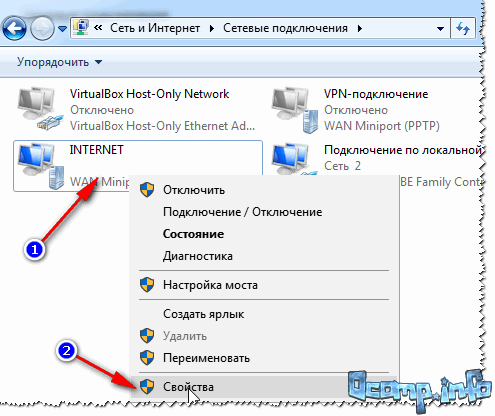
Далее откройте вкладку "Доступ" , и поставьте галочку напротив пункта "Разрешить другим пользователям сети использовать подключение к интернету данного компьютера" . Сохраните настройки.

Разрешить другим пользователям доступ к интернету
Если все сделали правильно - интернет будет на обоих компьютерах.
Примечание : естественно, чтобы интернет был на ПК 2 - ПК 1 должен быть включен! Это, кстати, одно из неудобств такой локальной сети, при подключении через роутер - интернет будет независимо от того, какой из ПК включен/выключен.
Расшаривание папок/файлов для общего доступа


3) Устанавливаете разрешение: чтение или чтение и запись .
Примечание:
- разрешено чтение : пользователи смогут только копировать ваши файлы к себе (ни удалить, ни изменить - не смогут!);
- разрешено чтение и запись : пользователи локальной сети получат полный контроль над файлами в папки: могут удалить все файлы, изменить любые из них и т.д. В общем, я бы не рекомендовал предоставлять такой доступ к важным и большим папкам (для передачи файлов лучше завести отдельную папку, к которой дать полный доступ).


5) Через несколько секунд Windows сообщит о том, что папка была открыта для общего доступа. Значит все прошло хорошо.

6) Чтобы получить доступ к папке:
- открываем проводник;
- затем раскрываем вкладку "Сеть" (слева, внизу окна);
- открываем имя компьютера , на котором была расшарена папка. Как видим на скрине ниже - она расшарена, в нее можно зайти и начать копирование (чтение) любых файлов.

Расшаривание принтера (общий сетевой принтер)
1) Первое, что необходимо сделать - открыть панель управления: панель управления/оборудования и звук/устройства и принтеры .
3) Затем откройте вкладку "Доступ" и поставьте галочку "Общий доступ к данному принтеру" . Сохраните настройки (см. скрин ниже). Собственно, теперь принтер расшарен и им можно пользоваться другими ПК/ноутбуками/планшетами и пр. устройствами в локальной сети.

Как дать общий доступ к принтеру
4) Чтобы подключить сетевой принтер, откройте проводник , выберите имя компьютера , на котором принтер расшарен. Далее вы должны его увидеть: жмете по нему правой кнопкой мышки и в меню выбираете опцию подключения .

Как подключить сетевой принтер
5) Затем можете открыть любой документ, нажать Ctrl+P (Фай/Печать), и попробовать распечатать страничку-другу.
Прим.: по умолчанию в Windows, обычно, указан другой принтер (не тот, который вы подключили по сети). Не забудьте при распечатывании - поменять его.
По поводу локального сетевого принтера - рекомендую ознакомиться с моей подробной статьей по этой тематике. В ней более подробно расписаны некоторые моменты. Ссылка ниже.
"Создание" сетевого принтера -
На сим статью завершаю. Всем удачной и быстрой настройки.
Итак, в предыдущей статье мы разобрались, и для чего она, собственно, нужна рядовому пользователю. Напомним основные понятия данного урока:
- - локальная сеть – это система соединенных линиями связи вычислительных устройств, предназначенная для передачи информации конечному числу абонентов;
- - существует три основных вида топологии локальных сетей, на основе которых строятся более сложные структуры локальной связи;
- - по способу взаимодействия компьютеров локальные сети бывают одноранговыми (когда все подключенные к сети ПК равноправны) и с выделенным сервером.
В данной статье мы рассмотрим, как создать локальную сеть с одинаковым правом доступа всех ее пользователей.
К достоинствам такой сети относятся простота конструкции (настройка домашней сети вполне «по зубам» новичку) и экономическая доступность оборудования, но спектр функциональных возможностей такой сети весьма ограничен.
Итак, чтобы создать локальную сеть между компьютерами нам потребуется:
Несколько компьютеров (в данном случае рассмотрим вариант сети, объединяющей более двух ПК, а расскажем отдельно), которые станут узлами нашей локальной сети. У каждого ПК необходимо проверить наличие сетевой карты (хоть большинство современных девайсов и снабжены встроенной «сетевухой», но «чем черт не шутит»…).
- - Сетевое оборудование. Для организации локальных сетей может использоваться как управляемое (настраиваемое), так и неуправляемое сетевое оборудование. Чтобы сделать небольшую домашнюю сеть вполне подойдет простой неуправляемый 4-6 портовый свитч.
- - Сетевой кабель для соединения каждого компьютера с сетевым оборудованием. Общая длина кабеля напрямую зависит от конечного числа ПК, их удаленности друг от друга и архитектуры помещения (здания) в котором создается локальная сеть.
- - Коннекторы (разъемы RJ-45), число которых также зависит от количества подключаемых к сети компьютеров. Так, чтобы обжать кабель для каждого ПК потребуется минимум 2 коннектора;
- - Обжимка (Кримпер) – инструмент для оконцовки кабеля. (В его отсутствии многие мастера обходятся подручными средствами (например, отверткой), но новичку выполнить данный фокус будет достаточно сложно).
Создание и настройка домашней сети
1. Выбираем компьютер, с которого начнется создание локальной сети, и подключаем его к сетевому оборудованию. Для этого с двух сторон обжимаем кабель и с помощью разъемов RJ-45 подключаем его к портам свитча и сетевой карты нашего компьютера.
Каких-либо дополнительных настроек неуправляемый свитч не требует: нам потребуется лишь прописать правильные настройки самой локальной сети в операционной системе каждого ПК
2. Для этого заходим в настройки сетевой карты компьютера (читаем, windows 8 и windows XP) и прописываем там IP -адрес данного ПК. Как правило, здесь используются следующие IP-адреса 192.168.1., 192.168.0;
3. Повторяем 1-2 пункт для каждого подключаемого к сети компьютера.
Важно: последняя цифра IP-адреса каждого следующего ПК должна отличаться от предыдущего (в указанном выше диапазоне): так, если первому компьютеру присвоили IP 192.168.1.1, у второго ПК он будет – 192.168.1.2, у третьего – 192.168.1.3 и так далее.
Когда все компьютеры подключены, проверяем нашу локальную сеть на работоспособность.
Сделать это можно двумя способами:
Проверить наличие других подключенных к сети устройств во вкладке «сетевое окружение» панели управления данного компьютера;
Пропинговать любой компьютер данной сети с известным нам ip – адресом. Пингование осуществляется следующим образом:
Заходим «Пуск→Выполнить», в открывшемся окне приписываем команду «cmd» и нажимаем «Enter»;
В появившемся окне командной строки прописываем ping ххх.ххх.ххх.ххх, где ххх.ххх.ххх.ххх – IP-адрес искомого нами компьютера.
Если после выполнения команды мы видим в окне командной строки подобную картинку, то созданная нами домашняя локальная сеть вполне работоспособна, если же компьютер выдает сообщение о «превышении интервала ожидания для запроса» или что «заданный узел недоступен»
 - необходимо искать и устранять технические неисправности данной сети.
- необходимо искать и устранять технические неисправности данной сети.
Оптимизация работы фирмы, особенно производственного предприятия, - одно из важнейших условий существования компании. Не только конкуренция требует бесперебойного течения производственного процесса. Современные тенденции минимизации стоимости выпущенной продукции предполагают в первую очередь исключение простоев и согласованность выполнения операций.
Для решения этих проблем используется методика оптимизации деятельности и расчета сроков выполнения работ. Разработанный сетевой график позволяет определить логическую последовательность отдельных операций, возможность совмещения их во времени, а также сроки выполнения всего производственного цикла работ.
Что это?
Одной из методик эффективного планирования деятельности производственного предприятия является построение сетевого графика. Изначально он использовался в строительстве и определял не столько последовательность работ, сколько сроки выхода на строительную площадку бригад рабочих разных специальностей. Он называется «календарный план выполнения работ».
В современных условиях, когда крупные предприятия массово выпускают продукцию, для облегчения и повышения производительности весь процесс разбивается на простые операции. Поэтому сетевой график «перекочевал» из строительства практически во все отрасли.
Итак, что же отображается в этом документе? Во-первых, подробнейшим образом перечисляются все операции, необходимые для выпуска товаров (производства услуг). Во-вторых, определяется логическая взаимозависимость между ними. И, наконец, в-третьих, рассчитываются не только сроки выполнения каждой конкретной работы, но и время, необходимое для полного завершения производственного процесса.
Раскрывая внутренние зависимости операций проекта, сетевой график становится базой для календарного планирования загруженности оборудования и рабочей силы.
Понятие «операция» в сетевом планировании
В сетевом графике можно оценить периоды начала (окончания) выполнения работ, вынужденные простои и, соответственно, максимальные сроки задержки производства тех или иных операций. Кроме того, выявляются критические операции - те, которые не могут выполняться с отклонением от графика.
Разбираясь с терминологией планирования, необходимо четко представлять себе, что такое операция. Чаще всего под этим понимают неделимую часть работ, требующую времени на выполнение. Далее мы понимаем, что с выполнением операции связаны затраты: времени и ресурсов (как трудовых, так и материальных).
В отдельных случаях для выполнения каких-то действий не нужны ресурсы, требуется только время, которое учитывает сетевой график. Пример этого - ожидание застывания бетона (в строительстве), время остывания прокатных деталей (металлургия) или же просто одобрение (подписание) контракта или разрешительной документации.
Чаще всего операциям в планировании дают наименование в повелительном наклонении (разработать спецификацию); иногда для названий используют отглагольные существительные (разработка спецификации).
Виды операций
При составлении сетевого графика различают несколько видов работ:
- слияние - этой операции непосредственно предшествует больше, чем одна работа;
- параллельные операции выполняются независимо друг от друга и по желанию инженера-проектировщика могут выполняться одновременно;
- дробящаяся операция предполагает, что после ее выполнения можно выполнять сразу несколько не связанных между собой работ.
Кроме того, есть еще несколько необходимых для планирования понятий. Путь - это время на выполнение и последовательность взаимозависимых операций. А критическим путем называют самый длинный путь всей системы работ. В том случае, если какая-то операция на этом пути выполняется несвоевременно, срываются сроки реализации всего проекта.
И последнее: событие. Этим термином обычно обозначают начало или окончание какой-то операции. Событие не требует ресурсов.

Как выглядит график
Любой привычный нам график представлен кривой, расположенной на плоскости (реже в пространстве). Но вид сетевого плана существенно отличается.
Сетевой график проекта может выглядеть двояко: одна методика предполагает обозначение операций в узлах блок-схемы (ОУ), вторая использует для этого соединительные стрелки (ОС). Гораздо удобнее использовать первый способ.
Операция обозначается круглым или прямоугольным блоком. Стрелки, их соединяющие, определяют взаимосвязи между действиями. Поскольку названия работ могут быть достаточно длинными и объемными, в блоках проставляют номера операций, а к графику составляется спецификация.
Правила разработки графика
Для правильности планирования необходимо запомнить несколько правил:
- График разворачивается слева направо.
- Стрелки обозначают связи между операциями; они могут пересекаться.
- Каждая простая работа должна иметь собственный порядковый номер; любая последующая операция не может иметь номер меньший, чем у предшествующей.
- На графике не может быть петель. То есть любое зацикливание производственного процесса недопустимо и свидетельствует об ошибке.
- Нельзя использовать условия, когда строится сетевой график (пример условного порядка: «если выполнена операция.., произвести работы… если нет - не предпринимать никаких действий»).
- Для обозначения начала и конца работ удобнее использовать один блок, определяющий исходные (конечные) операции.

Построение и анализ графика
Для каждой работы необходимо выяснить три момента:
- Перечень операций, которые должны быть выполнены до этой работы. Они называются предшествующими по отношению к заданной.
- Перечень операций, которые выполняются после заданного действия. Такие работы называются следующими.
- Перечень заданий, которые могут проводиться одновременно с заданным. Это параллельные операции.
Вся полученная информация дает аналитикам необходимую базу для построения логических взаимосвязей между операциями, входящими в сетевой график. Пример построения этих взаимосвязей приведен ниже.

Реальный график требует серьезной и объективной оценки сроков производства. Определение времени и внесение его в график дает возможность не только рассчитать продолжительность всего проекта, но и выявить наиболее важные узлы.
Расчет графика: прямой анализ
Оценка временных затрат на выполнение одной операции производится на основании нормативных трудозатрат. Благодаря прямому или обратному методу расчета, можно довольно быстро сориентироваться в порядке выполнения работ и выявить критические шаги.
Прямой анализ позволяет определить ранние сроки начала всех операций. Обратный - дает представление о поздних сроках. Кроме того, с помощью обеих методик анализа можно не только установить критический путь, но и выявить временные интервалы, на которые можно задержать выполнение отдельных работ без срыва общих сроков реализации проекта.
Прямой анализ рассматривает проект от начала до конца (если говорить о составленном графике, то движение по нему происходит слева направо). Во время движения по всем цепочкам операций происходит наращение времени выполнения всего комплекса работ. Прямой расчет сетевого графика предполагает, что каждая последующая операция начинается в тот момент, когда заканчиваются все предшествующие ей. При этом необходимо помнить, что следующая работа стартует в тот момент, когда закончится самая длительная из непосредственно предшествующих. На каждом шаге прямого анализа добавляется время выполнения расчетной операции. Так мы получаем значения раннего начала (ES) и раннего окончания работ (EF).

Но нужно быть внимательным: раннее окончание предшествующей операции становится ранним началом последующей только в том случае, если она не является слиянием. В этом случае стартом станет раннее окончание самой затяжной из предыдущих работ.
Обратный анализ
При обратном анализе учитываются такие параметры сетевого графика: позднее окончание и позднее начало работ. Само название подсказывает, что расчет ведется от последней операции всего проекта по направлению к первой (справа налево). Продвигаясь в сторону начала работ, следует вычитать продолжительность каждого действия. Таким образом определяют самые поздние сроки начала (LS) и окончания (LF) производства работ. Если изначально не заданы временные рамки проекта, то начинается расчет с позднего окончания последней операции.
Вычисление временных резервов
Просчитав сетевой график работ в обе стороны, легко определить временные простои (иногда пользуются термином «колебание»). Полное время возможной задержки выполнения операции равно разнице между ранним и поздним началом конкретного действия (LS - ES). Это тот временной задел, который не сорвет общие сроки реализации проекта.
После вычисления всех колебаний приступают к определению критического пути. Он пройдет через все операции, для которых не существует временного простоя (LF = EF; и соответственно LF - EF = 0 или LS - ES = 0).
Конечно, в теории все выглядит просто и незамысловато. Разработанный сетевой график (пример построения его приведен на рисунке) передается на производство и воплощается в жизнь. Но что стоит за цифрами и расчетами? Как использовать возможные технологические простои или, наоборот, избежать форс-мажорных ситуаций.

Специалисты в области управления предлагают на выполнение критических операций назначать наиболее опытных сотрудников. Кроме того, при оценке рисков проекта необходимо уделить особое внимание не только этим шагам, но и тем, которые непосредственно влияют на критический путь. Если нет возможности контролировать ход работ в целом, то необходимо находить время на получение первичной информации именно с операций критического пути. Речь идет о том, чтобы разговаривать непосредственно с исполнителями таких работ.
Сетевой график - инструмент оптимизации деятельности фирмы
Когда речь заходит об использовании ресурсов (в том числе и трудовых), руководителю гораздо проще ими распоряжаться, если есть сетевой график производства работ. На нем видны все простои и занятость каждого конкретного сотрудника (бригады). Использование не занятого работника на одном объекте для реализации другого позволяет оптимизировать деятельность компании в целом.

Не стоит пренебрегать и еще одним практическим советом. В реальности руководители проектов сталкиваются с «желаниями вышестоящего руководства» видеть работу выполненной «вчера». Для того чтобы избежать паники и выпуска брака, необходимо усиливать ресурсы не столько на операциях критического пути, сколько на непосредственно влияющих на него. Почему? Да потому, что на критическом пути и так нет простоев, и сокращать время производства работ зачастую невозможно.
Планирование работы всегда начинается с определения количества задач, ответственных за их исполнение лиц и времени, необходимого для полного завершения. При такие схемы просто необходимы. Во-первых, для того чтобы понимать, какое общее время будет затрачено, во-вторых, чтобы знать, как планировать ресурсы. Именно этим занимаются проектные менеджеры, они в первую очередь осуществляют построение сетевого графика. Пример возможной ситуации рассмотрим далее.
Исходные данные
Руководство рекламного агентства приняло решение о выходе в свет нового рекламного продукта для своих клиентов. Перед сотрудниками фирмы были поставлены такие задачи: рассмотреть идеи рекламных брошюр, привести аргументы в пользу того или иного варианта, создать макет, подготовить проект договора для клиентов и послать всю информацию руководству на рассмотрение. Для информирования клиентов необходимо провести рассылку, расклеить плакаты и обзвонить все фирмы, имеющиеся в базе данных.
Кроме этого, главный руководитель составил детальный план всех необходимых действий, назначил ответственных сотрудников и определил время.
Начнем построение сетевого графика. Пример имеет данные, представленные на следующем рисунке:

Построение матрицы
Перед тем как сформировать необходимо создать матрицу. Построение графиков начинается с этого этапа. Представим себе систему координат, в которой вертикальные значения соответствуют i (начальное событие), а горизонтальные строки - j (завершающее событие).
Начинаем заполнять матрицу, ориентируясь на данные рисунка 1. Первая работа не имеет времени, поэтому ею можно пренебречь. Рассмотрим детальнее вторую.
Начальное событие стартует с цифры 1 и заканчивается на втором событии. Продолжительность действия равняется 30 дням. Это число заносим в ячейку на пересечении 1 строки и 2 столбца. Аналогичным способом отображаем все данные, что представлено на рисунке ниже.

Основные элементы, используемые для сетевого графика
Построение графиков начинается с обозначения теоретических основ. Рассмотрим основные элементы, требующиеся для составления модели:
- Любое событие обозначается кружком, в середине которого находится цифра, соответствующая порядку действий.
- Сама работа - это стрелка, ведущая от одного события к другому. Над стрелкой пишут время, необходимое для ее совершения, а под стрелкой обозначают ответственное лицо.
Работа может выполниться в трех состояниях:
- Действующая - это обыкновенное действие, на совершение которого требуются затраты времени и ресурсов.
- Ожидание - процесс, во время которого ничего не происходит, но он требует затрат времени для перехода от одного события к другому.
- Фиктивная работа - это логическая связь между событиями. Она не требует ни времени, ни ресурсов, но чтобы не прервать сетевой график, ее обозначают Например, подготовка зерна и приготовление мешков для него - это два отдельных процесса, они не связаны последовательно, но их связь нужна для следующего события - фасовки. Поэтому выделяют еще один кружочек, который соединяют пунктиром.
Основные принципы построения
Правила построения сетевых графиков заключаются в следующем:

Построение сетевого графика. Пример
Вернемся к исходному примеру и попробуем начертить сетевой график, используя все данные, указанные ранее.
Начинаем с первого события. Из него выходят два - второе и третье, которые соединяются в четвертом. Далее все идет последовательно до седьмого события. Из него выходят три работы: восьмая, девятая и десятая. Постараемся все отобразить:

Критические значения
Это еще не все построение сетевого графика. Пример продолжается. Далее нужно рассчитать критические моменты.
Критический путь - это наибольшее время, затраченное на выполнение задания. Для того чтобы его рассчитать, нужно сложить все наибольшие значения последовательных действий. В нашем случае это работы 1-2, 2-4, 4-5, 5-6, 6-7, 7-8, 8-11. Суммируем:
30+2+2+5+7+20+1 = 67 дней
Таким образом, критический путь равен 67 дням.
Если такое время на проект не устраивает руководство, его нужно оптимизировать согласно требованиям.
Автоматизация процесса
На сегодняшний день мало кто из проектных менеджеров вручную построения сетевых графиков - это простой и удобный способ быстро рассчитать затраты времени, определить порядок работ и назначить исполнителей.
Кратко рассмотрим самые распространенные программы:
- Microsoft Project 2002 - офисный продукт, в котором очень удобно рисовать схемы. Но проводить расчеты немного неудобно. Для того чтобы совершить даже самое простое действие, нужен немалый багаж знаний. Скачивая программу, позаботьтесь о приобретении инструкции по пользованию к ней.
- SPU v2.2. Очень распространенный бесплатный софт. Вернее, даже не программа, а файл в архиве, для использования которого не нужна установка. Изначально она была разработана для выпускной работы одного студента, но оказалась настолько полезной, что автор выложил ее в сеть.
- NetGraf - еще одна разработка отечественного специалиста из Краснодара. Очень легка, проста в использовании, не требует установки и огромного багажа знаний, как с ней управляться. Плюсом является то, что поддерживает импорт информации из других текстовых редакторов.
- Часто можно встретить вот такой экземпляр - Borghiz . О разработчике мало что известно, как и о том, как пользоваться программой. Но по примитивному методу «тыка» ее можно освоить. Главное, что она работает.
